Solicitarea aprobărilor pentru publicațiile Viva Amplify
Applies To
Imaginați-vă că ați creat una sau mai multe publicații pentru o anumită campanie. Doriți să solicitați aprobarea participanților direct interesați înainte de a publica aceste publicații, astfel încât acestea să poată revizui și surprinde orice probleme înainte ca publicația să fie lansată pentru publicul dorit. Viva Amplify oferă un flux de lucru de aprobare rapid și ușor pentru ca comunicatorii să creeze, să revizuiască și să aprobe conținutul la momentul potrivit.
Înainte să începeți
Instalați aplicația Aprobări în Microsoft Teams
Înainte de a solicita aprobarea, asigurați-vă că aplicația Aprobări din Microsoft Teams a fost configurată și implementată corect pentru organizația dvs. Aplicația Aprobări oferă o modalitate simplă de a aduce auditarea, conformitatea, responsabilitatea și fluxurile de lucru atât pentru aprobările structurate, cât și pentru cele nestructurate din Teams. Aflați mai multe despre gestionarea aplicației Aprobări în Microsoft Teams.
Asigurați-vă că ați îndeplinit toate cerințele de pre-publicare
După ce ați creat conținutul, selectați în panoul de creare canalele de distribuire în care doriți să fie lansată publicația:
-
Outlook
-
SharePoint
-
Teams
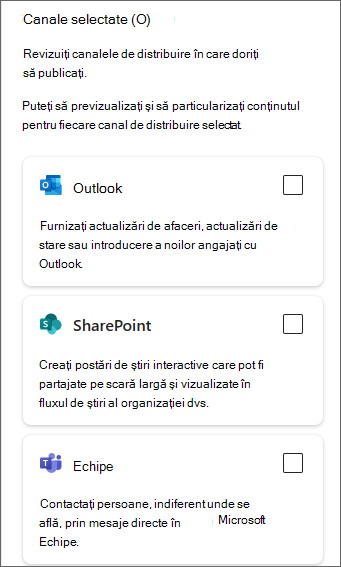
După ce ați ales canalele de distribuire, selectați Următorul pentru a adăuga audiența pe care doriți să o accesați.
-
Pentru Outlook, adăugați destinatari.
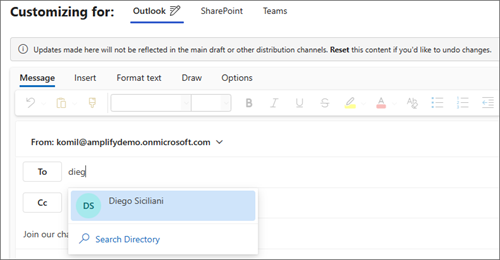
-
Pentru SharePoint, adăugați site-uri.

-
Pentru Teams, adăugați canale.
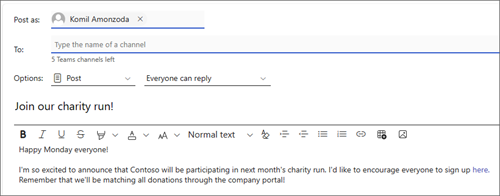
Solicitați aprobarea
Note:
-
Solicitarea aprobării este disponibilă întotdeauna în campanii.
-
În mod implicit, aprobările sunt opționale. Acest lucru înseamnă că puteți alege dacă să solicitați sau nu aprobarea pentru toate publicațiile pe care le creați.
-
Aprobarea necesară, atunci când este necesară aprobarea pentru publicare, nu este disponibilă în prezent.
După ce îndepliniți cerințele de pre-publicare, puteți solicita aprobarea pentru o publicație.
-
Selectați lista verticală Publicare și alegeți Solicitare aprobare.
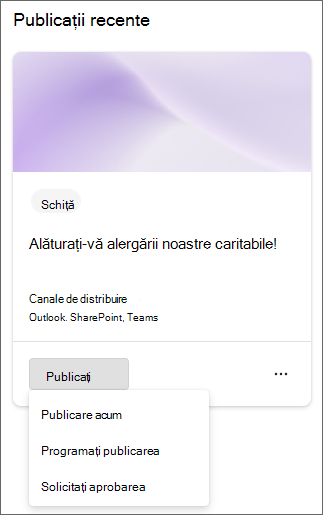
-
Revizuiți rezumatul publicației pentru a confirma canalele de distribuire și selectați Următorul.
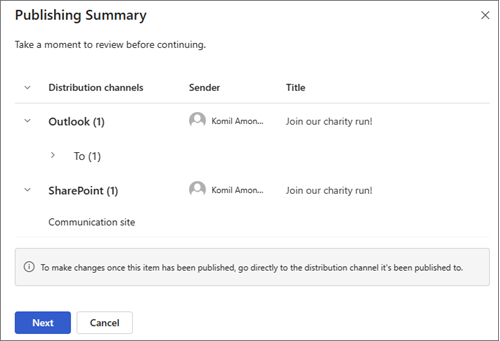
-
În panoul Detalii solicitare aprobare, introduceți numele persoanei care doriți să aprobe solicitarea.
Important: Doar un utilizator cu rolul Aprobator sau Proprietar poate fi adăugat la solicitarea de aprobare. Dacă doriți ca o persoană să revizuiască și să aprobe o publicație, nu uitați să o invitați mai întâi la campanie ca proprietar sau aprobator. Aflați mai multe despre rolurile de utilizator în Viva Amplify.
-
Bifați caseta de selectare de lângă Solicitați răspuns de la toți dacă aveți nevoie de toți aprobatorii pentru a aproba solicitarea. Dacă nu, îl puteți lăsa necompletat și o aprobare va fi suficientă pentru ca publicația să fie aprobată.
-
Opţional:De asemenea, puteți să adăugați detalii suplimentare la solicitare sau să marcați solicitarea ca importantă.
-
Selectați Următorul pentru a naviga la opțiunile de publicare și alegeți cum doriți să fie lansată publicația după ce este aprobată. Puteți alege dintre cele trei opțiuni de publicare.
-
Programare publicație:Puteți alege data și ora la care va fi lansată publicația, dacă este aprobată. Dacă nu este aprobat de data și ora alese, acesta va rămâne în schiță.
-
Publicare manuală: Aveți posibilitatea să publicați după aprobarea publicației.
-
Publicare automată: Publicația se va lansa automat pe toate canalele de distribuire alese imediat ce este aprobată.
-
-
După ce ați terminat, selectați Trimitere pentru a salva modificările și a remite solicitarea. Toate solicitările vor fi trimise în canalul Teams al campaniei și vor fi disponibile și în hubul Aprobări Teams.
-
După trimiterea solicitării de aprobare, starea publicației se va actualiza la În așteptarea aprobării.
Important:
-
Dacă trebuie să editați o solicitare de aprobare sau să editați conținut într-o publicație care așteaptă aprobarea, solicitarea anterioară de aprobare va fi anulată și va trebui să solicitați din nou aprobarea.
-
Răspunsurile de aprobare se vor aplica tuturor canalelor de distribuire.
-
Nu puteți crea o solicitare de aprobare pentru o Amplify publicație din aplicația Aprobări din Teams. Toate solicitările de aprobare trebuie să fie create în Amplify.
Răspunsul la o solicitare de aprobare
Dacă un utilizator vă trimite o solicitare de aprobare pentru o publicație, aceasta va fi disponibilă în canalul echipei de campanie și în hubul de aprobare Teams. În calitate de aprobator, puteți să răspundeți la acesta direct din chatul Teams, din hubul de aprobare sau să navigați la Amplify direct pentru a răspunde.
O campanie de Amplify vă arată toate publicațiile care așteaptă aprobarea. Aplicația de aprobare vă va arăta, de asemenea, toate aprobările din hubul de aprobare. Le puteți utiliza pe ambele pentru a vă gestiona toate aprobările. Aflați mai multe despre cum să vă gestionați aprobările în Teams.
Aprobarea sau respingerea unei solicitări
Puteți aproba sau respinge o solicitare în Amplify sau în Teams.
În Amplify
-
Mergeți la campania pentru care a fost trimisă solicitarea de aprobare, apoi găsiți publicația care așteaptă aprobarea în fila Publicație.
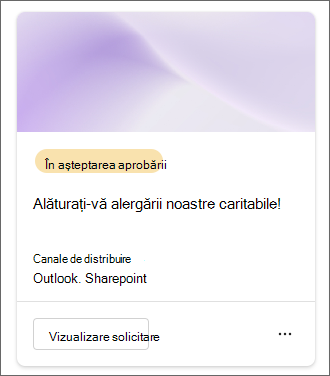
Sfat: Puteți filtra după Aprobare în așteptare pentru a găsi cu ușurință publicațiile care așteaptă aprobarea.
-
Selectați Vizualizare solicitare în publicație pentru a vizualiza toate detaliile solicitării.
-
De aici, aveți posibilitatea să aprobați sau să respingeți publicația. De asemenea, puteți include comentarii cu decizia dvs. După aprobare, starea solicitării de aprobare se va actualiza la Aprobat pe fișa de aprobare Teams și în aplicație. Starea publicației se va actualiza în funcție de opțiunea de publicație aleasă.
-
Programare publicație: După aprobare, publicarea va fi programată. Starea publicației va fi actualizată la Planificat.
-
Publicare manuală:După aprobare, starea publicației se va actualiza la Gata de publicare. Veți avea ocazia să efectuați o verificare finală înainte de a o publica singur.
-
Publicare automată: După aprobare, publicația va fi publicată automat pe canalele de distribuire selectate.
-
În Teams
-
Puteți să accesați chatul campaniei sau canalul în care ați primit solicitarea de aprobare pentru a răspunde. Toate solicitările de aprobare sunt trimise canalului Teams al campaniei.
-
Selectați Vizualizați detaliile de pe fișă în Teams sau selectați aprobarea pentru a deschide formularul și a aproba sau a respinge solicitarea. Aflați mai multe despre cum să răspundeți la o solicitare de aprobare în Teams.
Sfat: Puteți găsi toate aprobările în aplicația Aprobări din Teams, sub fila Primite.
-
De aici, puteți aproba sau respinge solicitarea. De asemenea, puteți include comentarii cu decizia dvs. După aprobare, starea se va actualiza în publicație și în fișă sau în aplicație.
Vizualizați o solicitare de aprobare
În Amplify
Navigați la fila Amplify Publications. Aici puteți să vizualizați și să gestionați toate aprobările trimise sau primite pentru o campanie.
În Teams
Alternativ, puteți accesa aplicația Aprobări în Teams pentru a vedea toate aprobările pe care le-ați trimis sau primit.
Anularea unei solicitări de aprobare
În Amplify
Puteți anula o solicitare de aprobare care este încă în curs. Accesați publicația care așteaptă aprobarea, deschideți solicitarea de aprobare și selectați Anulare. De asemenea, puteți anula o solicitare de aprobare prin editarea unei publicații care așteaptă aprobarea.
În Teams
1. Navigați la fila Trimise din fișa Aprobări din Teams sau din hubul de aprobări. Selectați aprobarea pe care doriți să o anulați și selectați Anulare solicitare.
Reatribuirea unei solicitări de aprobare
Din fișa Aprobări Teams a unei anumite solicitări, puteți reatribui solicitarea de aprobare unui utilizator ales de dvs. Înainte de a face acest lucru, asigurați-vă că utilizatorul a fost adăugat la campanie, astfel încât să poată avea acces la campanie. În caz contrar, proprietarul campaniei va trebui să îi acorde acces dacă dorește să vizualizeze publicarea campaniei.
Notă: Puteți reatribui solicitări de aprobare doar din aplicația Aprobări în Teams.
-
Selectați Reatribuire și adăugați utilizatorii la care doriți să reatribuiți solicitarea.
-
Selectați Confirmare pentru a salva modificările și a reatribui solicitarea.
Urmăriți cu aprobatorii
Navigați la solicitarea de aprobare în Teams și selectați Urmărire pentru a urmări cu aprobatorii pentru a le aminti de solicitarea dvs.
Notă: Puteți urmări doar utilizând aplicația Aprobări în Teams.
Cum stochează Viva Amplify date despre aprobări
Viva Amplify aprobarea stochează date în tabelele Dataverse, urmând instrucțiunile și politicile Power Platform pentru stocarea datelor. Aprobările create utilizând șabloane pot stoca unele date în afara regiunii locale. Totuși, acest lucru nu se aplică pentru aprobările create în Viva Amplify, deoarece aprobările Viva Amplify nu utilizează șabloane. Prin urmare, datele despre aprobările Viva Amplify sunt stocate întotdeauna în regiunea locală.










